Функция ВПР в Excel: инструкция, примеры и советы по использованию
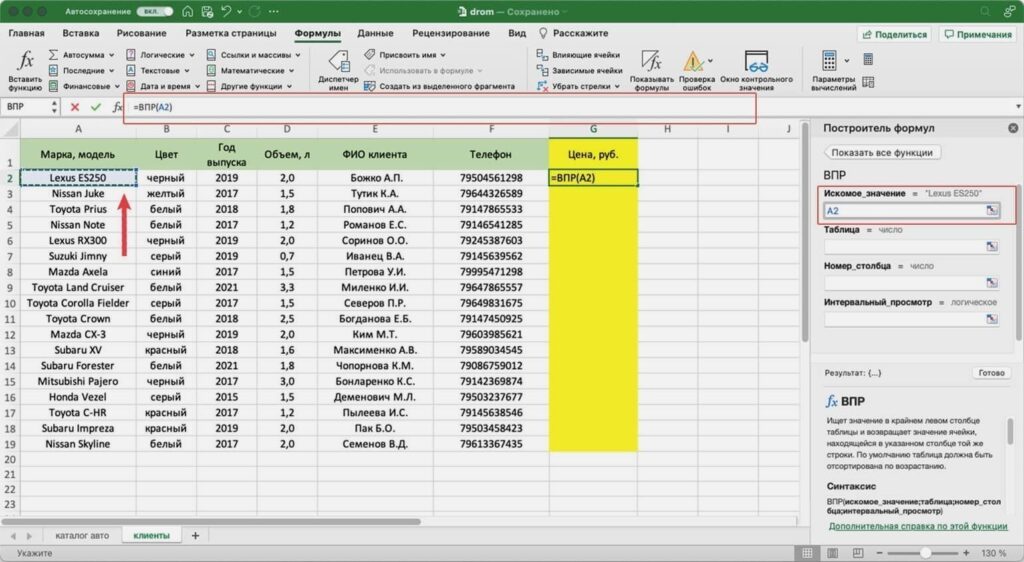
Функция ВПР (вертикальный просмотр) в Excel — это мощный инструмент для поиска и извлечения данных из таблиц. Она позволяет находить нужные значения на основе заданного критерия, что особенно полезно при работе с большими массивами информации. В этой статье мы рассмотрим, как правильно использовать ВПР, какие аргументы необходимы для её работы, и как избежать распространённых ошибок.
Вы узнаете, как настроить функцию для точного или приблизительного поиска, а также как оптимизировать её использование для повышения эффективности работы с данными. Мы разберём практические примеры, которые помогут вам лучше понять, как применять ВПР в реальных задачах, таких как анализ таблиц, поиск данных и создание сложных формул.
Кроме того, статья даст полезные советы по улучшению производительности и предотвращению ошибок, таких как неправильный синтаксис или отсутствие совпадений. Эти рекомендации помогут вам уверенно работать с функцией ВПР и использовать её потенциал на 100%.
Что такое функция ВПР и зачем она нужна
Функция ВПР (вертикальный просмотр) в Excel — это мощный инструмент для поиска данных в таблицах. Она позволяет находить нужные значения в определённом диапазоне и возвращать соответствующие данные из другого столбца. Основное назначение функции — упрощение работы с большими массивами информации, где ручной поиск был бы слишком трудоёмким. Например, с её помощью можно быстро найти цену товара по его аргументу или определить данные сотрудника по его идентификатору.
Ключевое преимущество функции ВПР заключается в её универсальности. Она может использоваться как для простых задач, таких как поиск одного значения, так и для более сложных операций, включая анализ и обработку данных. Однако для корректной работы важно правильно настроить аргументы функции, включая искомое значение, диапазон поиска и номер столбца для возврата результата. Ошибки в настройке могут привести к некорректным результатам или ошибкам в формуле.
Функция ВПР особенно полезна в ситуациях, когда необходимо автоматизировать процессы работы с данными. Например, при составлении отчётов, анализе финансовых показателей или управлении базами данных. Она экономит время и снижает вероятность ошибок, связанных с ручным вводом информации. Однако важно помнить, что функция работает только с вертикально организованными данными, где искомые значения находятся в первом столбце диапазона.
Синтаксис и основные аргументы функции ВПР
Функция ВПР в Excel является одной из самых востребованных для работы с табличными данными. Её синтаксис включает четыре основных аргумента: искомое значение, таблица, номер столбца и приблизительный поиск. Первый аргумент — это значение, которое вы хотите найти. Оно может быть текстом, числом или ссылкой на ячейку. Второй аргумент — это диапазон данных, в котором будет осуществляться поиск. Важно, чтобы искомое значение находилось в первом столбце этого диапазона.
Третий аргумент — номер столбца — указывает, из какого столбца таблицы нужно вернуть результат. Например, если вы ищете фамилию сотрудника, а хотите получить его должность, номер столбца будет соответствовать позиции столбца с должностями. Четвёртый аргумент — приблизительный поиск — определяет, нужно ли искать точное совпадение или допускается приблизительное. Для точного поиска используется значение ЛОЖЬ, а для приблизительного — ИСТИНА.
Правильное указание аргументов — залог успешного использования функции ВПР. Ошибки, такие как неправильный диапазон или некорректный номер столбца, могут привести к неверным результатам или ошибкам. Поэтому важно внимательно проверять синтаксис и убедиться, что данные в таблице соответствуют ожиданиям.
Пошаговая инструкция по использованию ВПР
Функция ВПР (вертикальный просмотр) в Excel — это мощный инструмент для поиска данных в таблицах. Чтобы начать её использование, необходимо понять её синтаксис и основные параметры. Синтаксис функции выглядит следующим образом: =ВПР(искомое_значение; таблица; номер_столбца; [приблизительный_поиск]). Первым аргументом указывается значение, которое вы хотите найти. Второй аргумент — это диапазон данных, где будет происходить поиск. Третий аргумент определяет номер столбца в этом диапазоне, из которого нужно вернуть результат. Четвёртый аргумент, приблизительный поиск, является необязательным и может принимать значения ИСТИНА или ЛОЖЬ. Если вы используете ЛОЖЬ, функция будет искать точное совпадение.
Для корректной работы функции важно, чтобы искомое значение находилось в первом столбце указанного диапазона. Если это условие не выполняется, функция вернёт ошибку. Также убедитесь, что данные в таблице отсортированы по возрастанию, если вы используете приблизительный поиск (ИСТИНА). Это особенно полезно при работе с числовыми диапазонами, например, для поиска категорий или диапазонов значений.
Одной из распространённых ошибок при использовании ВПР является неправильное указание диапазона. Если вы добавляете или удаляете строки в таблице, убедитесь, что диапазон в формуле обновляется автоматически. Для этого можно использовать именованные диапазоны или таблицы Excel, которые динамически расширяются. Это не только упрощает работу, но и снижает вероятность ошибок.
Наконец, помните, что функция ВПР работает только с вертикальными таблицами. Если вам нужно искать данные по горизонтали, используйте функцию ГПР. Также для повышения производительности рекомендуется избегать использования ВПР на больших объёмах данных без необходимости. В таких случаях можно рассмотреть альтернативы, например, индексацию и поиск с помощью функций ИНДЕКС и ПОИСКПОЗ.
Примеры применения функции ВПР в Excel
Функция ВПР в Excel находит широкое применение в различных сценариях работы с данными. Например, её можно использовать для поиска информации о сотрудниках в базе данных по их идентификатору. Предположим, у вас есть таблица с данными о сотрудниках, где в первом столбце указаны их ID, а в других столбцах — имя, должность и зарплата. С помощью функции ВПР можно быстро найти зарплату конкретного сотрудника, указав его ID в качестве искомого значения.
Ещё один пример — использование функции для анализа продаж. Если у вас есть таблица с товарами и их ценами, а также отдельная таблица с заказами, вы можете с помощью ВПР автоматически подставлять цены товаров в заказы на основе их артикула. Это значительно упрощает процесс обработки данных и минимизирует вероятность ошибок при ручном вводе.
Кроме того, функция ВПР полезна при работе с большими объёмами данных, где требуется быстро находить и извлекать информацию. Например, в финансовой аналитике её можно использовать для сопоставления данных из разных источников, таких как банковские выписки и бухгалтерские отчёты. Это позволяет автоматизировать процесс проверки и анализа, экономя время и усилия.
Важно помнить, что для корректной работы функции ВПР данные в таблице должны быть отсортированы по возрастанию, если используется приблизительный поиск. В противном случае результат может быть некорректным. Также стоит учитывать, что функция ищет только первое совпадение, поэтому, если в таблице есть дубликаты, она вернёт значение только для первого из них.
Распространённые ошибки и способы их устранения
При использовании функции ВПР в Excel пользователи часто сталкиваются с ошибками, которые могут привести к некорректным результатам или сбоям в работе формулы. Одна из наиболее распространённых проблем — неверный синтаксис. Например, если диапазон поиска указан неправильно или номер столбца для возврата значения превышает количество столбцов в таблице, функция вернёт ошибку. Чтобы избежать этого, важно внимательно проверять аргументы функции и убедиться, что они соответствуют структуре данных.
Ещё одна частая ошибка — отсутствие совпадений. Это происходит, когда искомое значение не найдено в указанном диапазоне. В таких случаях функция возвращает ошибку #Н/Д. Чтобы решить эту проблему, можно использовать дополнительные функции, такие как ЕСЛИОШИБКА, которая позволяет заменить ошибку на более удобное сообщение или значение. Также стоит проверить, совпадают ли форматы данных в искомом значении и в таблице, так как различия в форматах могут привести к сбоям.
Наконец, важно учитывать, что приблизительный поиск может давать неожиданные результаты, если данные в таблице не отсортированы по возрастанию. Для точного поиска рекомендуется использовать значение ЛОЖЬ в последнем аргументе функции. Это гарантирует, что функция вернёт результат только при полном совпадении. Следуя этим рекомендациям, можно значительно снизить вероятность ошибок и повысить эффективность работы с функцией ВПР.
Советы по оптимизации работы с функцией ВПР
Оптимизация работы с функцией ВПР позволяет значительно ускорить процесс обработки данных и избежать распространённых ошибок. Один из ключевых моментов — правильная организация данных. Убедитесь, что таблица, в которой производится поиск, отсортирована по первому столбцу, если используется приблизительный поиск. Это не только повысит точность результатов, но и ускорит выполнение формулы. Если данные не отсортированы, рекомендуется использовать точный поиск, указав в аргументе значение "ЛОЖЬ".
Ещё один важный аспект — минимизация диапазона поиска. Чем меньше диапазон, тем быстрее Excel обработает запрос. Постарайтесь ограничить таблицу только теми строками и столбцами, которые действительно необходимы для выполнения задачи. Это особенно актуально при работе с большими объёмами данных. Также стоит учитывать, что использование именованных диапазонов может упростить чтение и редактирование формул, делая их более понятными.
Для повышения производительности рекомендуется избегать вложенных функций ВПР в одной формуле. Вместо этого можно использовать комбинацию с другими функциями, такими как ИНДЕКС и ПОИСКПОЗ, которые работают быстрее и более гибко. Кроме того, регулярно проверяйте данные на наличие дубликатов или ошибок, которые могут привести к некорректным результатам. Это особенно важно при работе с динамическими данными, которые часто обновляются.
Наконец, не забывайте о тестировании формул. Перед тем как применять функцию ВПР к большому массиву данных, протестируйте её на небольшом фрагменте таблицы. Это поможет выявить возможные ошибки и убедиться в правильности работы формулы. Следуя этим советам, вы сможете максимизировать эффективность использования функции ВПР и упростить процесс работы с данными в Excel.
Заключение
Функция ВПР в Excel является мощным инструментом для работы с данными, позволяя быстро находить и извлекать нужную информацию из таблиц. Её применение особенно полезно при анализе больших объёмов данных, где ручной поиск был бы неэффективен. Однако, чтобы избежать ошибок, важно правильно указывать аргументы функции, такие как искомое значение, диапазон поиска и номер столбца для возврата результата.
Одной из ключевых особенностей функции ВПР является возможность использования как точного, так и приблизительного поиска. Это позволяет адаптировать её под различные задачи, будь то поиск точных совпадений или работа с диапазонами значений. Однако важно помнить, что для корректной работы функции данные в таблице должны быть отсортированы, особенно при использовании приблизительного поиска.
В заключение можно сказать, что освоение функции ВПР значительно упрощает работу с таблицами в Excel, делая её более эффективной и точной. Применяя советы из этой статьи, вы сможете избежать распространённых ошибок и использовать функцию на полную мощность.
Часто задаваемые вопросы
1. Что такое функция ВПР в Excel и для чего она используется?
Функция ВПР (Вертикальный Поиск) в Excel используется для поиска данных в таблице по заданному значению. Она работает следующим образом: вы указываете значение, которое нужно найти в первом столбце таблицы, и функция возвращает соответствующее значение из другого столбца. Основное назначение ВПР — упрощение работы с большими массивами данных, например, поиск цен товаров, информации о сотрудниках или других данных, организованных в табличной форме. Важно помнить, что функция ищет значение только в первом столбце таблицы, и данные должны быть отсортированы по возрастанию для корректной работы.
2. Как правильно использовать функцию ВПР в Excel?
Для использования функции ВПР необходимо указать четыре аргумента: искомое значение, таблицу данных, номер столбца для возврата значения и тип поиска (точный или приблизительный). Например, формула =ВПР(A2; B2:E10; 3; ЛОЖЬ) ищет значение из ячейки A2 в первом столбце диапазона B2:E10 и возвращает значение из третьего столбца этого диапазона. Точный поиск (ЛОЖЬ) используется, когда нужно найти точное совпадение, а приблизительный поиск (ИСТИНА) — для работы с отсортированными данными. Ошибки чаще всего возникают из-за неправильного указания диапазона или отсутствия искомого значения.
3. Какие ошибки могут возникнуть при использовании функции ВПР и как их исправить?
При использовании функции ВПР могут возникать ошибки, такие как #Н/Д, #ЗНАЧ! или #ССЫЛКА!. Ошибка #Н/Д означает, что искомое значение не найдено в первом столбце таблицы. Это может быть связано с опечатками, отсутствием данных или неправильным указанием диапазона. Ошибка #ЗНАЧ! возникает, если номер столбца для возврата значения превышает количество столбцов в таблице. Чтобы избежать ошибок, проверяйте данные на опечатки, убедитесь, что диапазон указан правильно, и используйте точный поиск, если это необходимо. Также можно использовать функцию ЕСЛИОШИБКА для обработки ошибок.
4. Какие советы помогут эффективно использовать функцию ВПР?
Для эффективного использования функции ВПР следуйте нескольким советам:
1. Убедитесь, что данные в первом столбце уникальны и не содержат дубликатов, чтобы избежать некорректных результатов.
2. Используйте именованные диапазоны для упрощения работы с формулами.
3. Если данные часто изменяются, применяйте динамические диапазоны с помощью функции СМЕЩ или таблиц Excel.
4. Для повышения точности используйте точный поиск (ЛОЖЬ), если это возможно.
5. Если функция возвращает ошибку, проверьте формат данных — текстовые и числовые значения должны совпадать.
Эти рекомендации помогут вам избежать распространённых ошибок и сделать работу с функцией ВПР более удобной.
Добавить комментарий
Для отправки комментария вам необходимо авторизоваться.

Похожие статьи